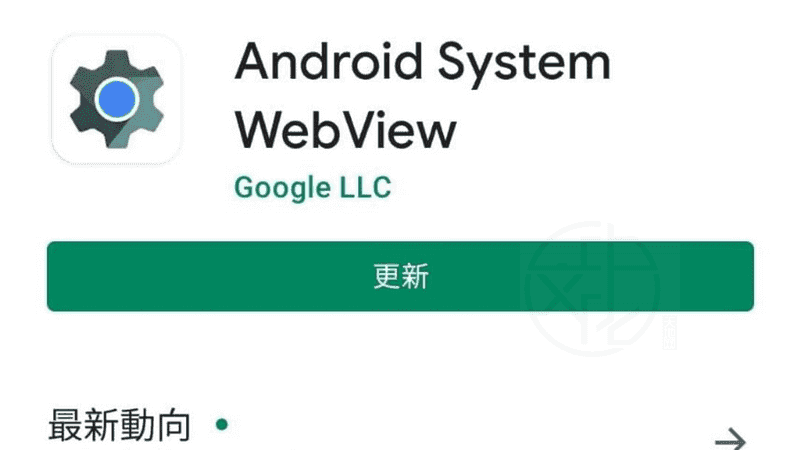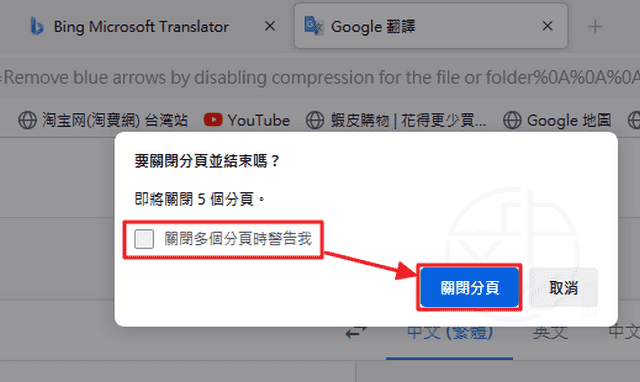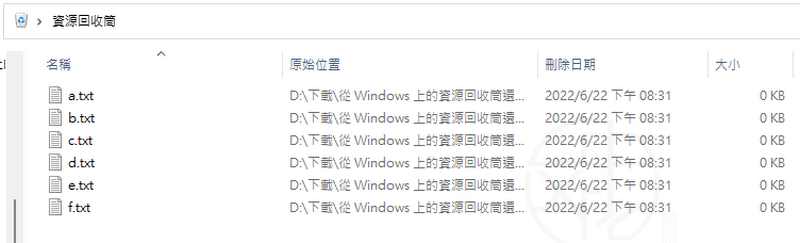在 Windows 7 之前的作業系統(含 Windows 7)可以從 開始 → 附屬應用程式 中輕易找到「啟動」資料夾,但在 Windows 10 及以後作業系統的開始列中的「啟動」資料夾卻消失不見,導致我們無法設定一開機就啟動的應用程式。而「啟動」資料夾其實還是存在的。想找到這個「啟動」資料夾來做存取,可按照下列步驟找出。
微軟在 Windows 10 及以後的作業系統將「啟動」資料夾從開始列中移除,但如果您知道在何處查找,仍然可以找到它。它包含登入到電腦時執行的應用程式。 (威盛電腦)
如何打開「啟動」資料夾
有兩個位置能找到「啟動」資料夾您需要知道。一個用於在您的個人帳戶上啟動的應用程式,另一個是針對所有使用者。放置在這些資料夾中的程式將在電腦啟動時啟動。通常,您需要將捷徑放在此資料夾中,而不是 EXE 檔。
若要開始,請使用 Windows + R 鍵盤快速鍵打開「執行」選單。在方塊中輸入以下內容之一,然後按 Enter 或按一下 [確定]。
個人使用者路徑:shell:startup
所有使用者路徑:shell:common startup
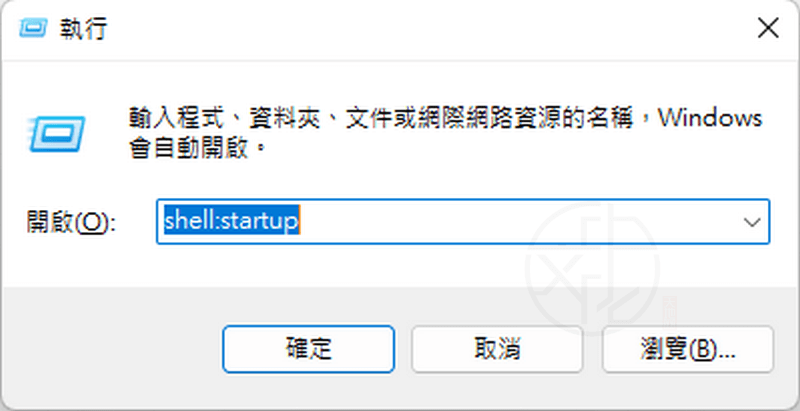
「啟動」資料夾將立即打開,您可能會看到一堆資料夾和程式捷徑。
提示:您也可以在檔案總管的網址列中輸入上述路徑,而不是使用「執行」對話方塊。
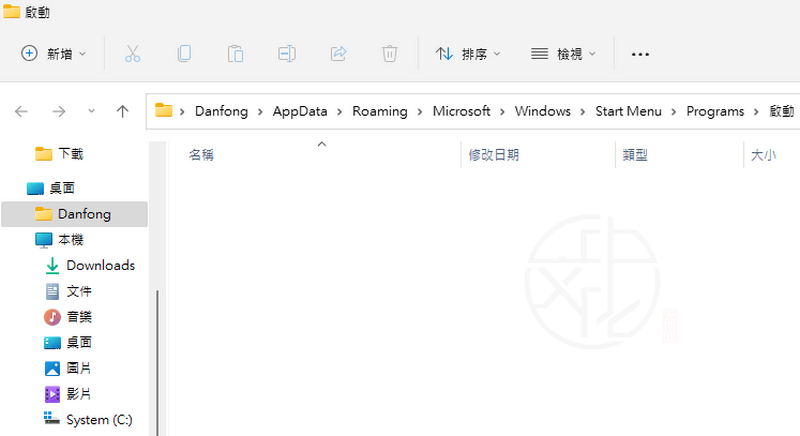
您可以將程式捷徑拖放到此「啟動」資料夾中,以使其在啟動時啟動(設定成一開機就隨之啟動的應用程式)或阻止它們啟動。相當簡單。
本站最受歡迎軟體
第 01 名:iMyFone iTransor for Line 中文版 – 換手機跨系統轉移 LINE 聊天記錄
第 02 名:ByClick Downloader 中文版 – YouTube 轉 MP3 一鍵下載
第 03 名:FurMark – 顯示卡穩定性/效能測試、暴力燒機測試工具
第 04 名:Uninstall Microsoft Office 中文版 – Office 官方卸載工具
第 05 名:SD Formatter 免安裝中文版 – SD卡專用修復/格式化/抹除工具
第 06 名:Fat32Formatter 免安裝中文版 – 32GB 以上大容量記憶卡 FAT32 格式化工具
第 07 名:DirectX Repair 免安裝中文版 – DirectX 修復工具
第 08 名:CPU-Z 免安裝中文版 – 硬體規格檢測工具
第 09 名:Uninstall Tool Portable 免安裝中文版 – 軟體徹底移除卸載工具
第 10 名:3DP Net 免安裝中文版 – 萬能網路卡驅動程式
第 11 名:Youtube Downloader HD 免安裝中文版 – 幫您輕鬆下載 YouTube 影片
第 12 名:HDD Low Level Format Tool 免安裝中文版 – 硬碟低階格式化工具
第 13 名:USB Disk Storage Format Tool 免安裝中文版 – USB 隨身碟、記憶卡格式化工具
第 14 名:Display Driver Uninstaller 免安裝中文版 – 顯示卡驅動程式移除工具
第 15 名:OCCT 免安裝中文版 – 電源供應器供電穩定性測試工具
第 16 名:McAfee Consumer Product Removal Tool – McAfee 產品移除工具
第 17 名:AS SSD Benchmark 免安裝中文版 – 測試固態硬碟效能、傳輸速率
第 18 名:Wise Memory Optimizer 中文版 – 一鍵釋放、最佳化記憶體